Hướng dẫn nhanh những cách chèn chữ vào ảnh trong word

Cách chèn chữ vào hình ảnh trong word sẽ làm bài trình bày của bạn trở nên độc đáo. Đây cũng là 1 cách hay có thể giúp bạn để lại ấn tượng cho người đọc. Bài viết dưới đây của Đào tạo tin học sẽ hướng dẫn cho bạn những tips hay. Để giúp bạn có thể chèn chữ vào ảnh trong word với những kiểu chữ đẹp mắt, sinh động, thậm chí là sử dụng chữ nghệ thuật của word cho ảnh. Hãy tham khảo cùng mình nhé!
Lợi ích thiết thực của việc biết cách chèn chữ vào ảnh trong word
-
Tạo ấn tượng cho người đọc và điểm nhấn cho bài trình bày: Việc hình ảnh có trong hầu hết xuất hiện trong các bản trình bày/báo cáo trên word. Đơn giản chỉ vì nó khiến bản word của bạn tạo nên được giá trị minh họa cho người đọc chúng. Chính vì thế, bạn nên biết cách chèn chữ vào ảnh trong word để có thể tạo điểm nhấn nổi bật hơn cho bài viết.
-
Giúp người xem có thể dễ theo dõi và hiểu rõ được nội dung: Ngoài việc tạo ấn tượng cho nội dung thì việc này còn giúp bạn truyền tải thông điệp và nhấn mạnh nội dung chính. Từ đó, bài trình bày của bạn mang giá trị chuyển đổi cao.
-
Tăng sự thẩm mỹ cho nội dung trình/ bài báo cáo của bạn: Điều đơn giản này cũng thể hiện được phần nào sự chuyên nghiệp và sự đầu tư của bài báo cáo. Trong quá trình chèn chữ lên hình ảnh còn thể hiện được tính cách của bạn trong bài. Vì trong word có đa dạng font chữ khác nhau. Mà mỗi font chữ mang những cá tính, phong cách riêng biệt
-
Thông tin văn bản được trình bày 1 cách rõ ràng và rành mạch: Trong 1 số trường hợp việc bạn biết cách chèn chữ vào ảnh trong word 1 cách phù hợp. Thì nó có thể sẽ giúp bạn tóm tắt được phần nào ý nghĩa của nội dung cần trình bày.
Thao tác cách chèn chữ vào ảnh trong word
Để thực hiện thao tác chèn chữ lên ảnh trong word thì trước hết bạn nên chuẩn bị 1 tấm ảnh rõ ràng, không bị bể/ nhòe. Tiếp tục, bạn hãy thực hiện theo trình tự với những thao tác sau đây:
Bước 1: Bỏ hình ảnh vào word -> Insert -> Nhấn Pictures để chọn ảnh trong thư mục máy mà bạn muốn chèn vào word
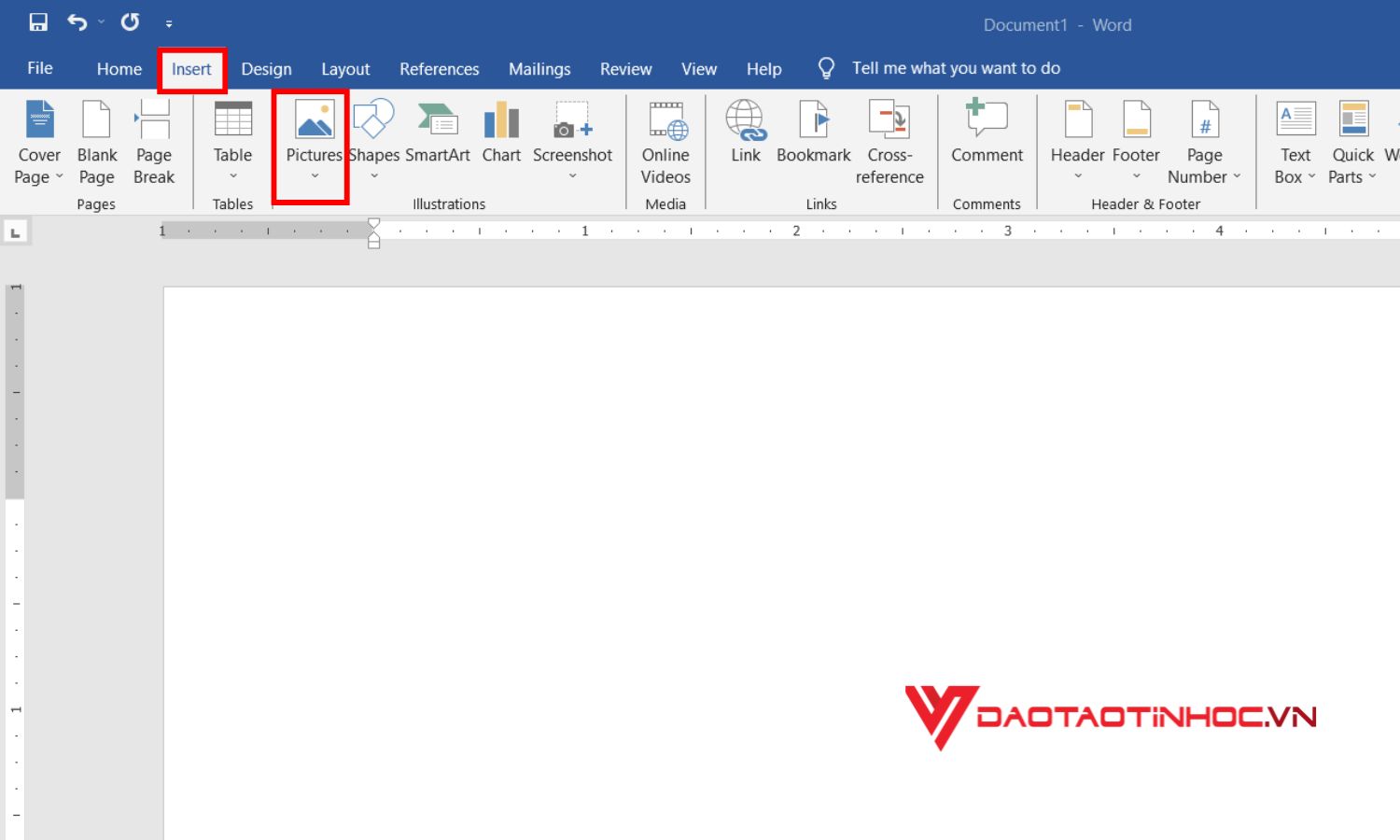
Cách chèn chữ vào ảnh trong word bước 1
Bước 2: Vẫn trong mục Insert -> Chọn công cụ Text Box

Chèn chữ vào ảnh trong word bước 2
Bước 3: Tiếp theo thì hội thoại của Text Box sẽ xuất hiện -> Draw Text Box. Kế tiếp bạn sẽ chọn vị trí mà bạn muốn chèn chữ vào ảnh trong word nhé!
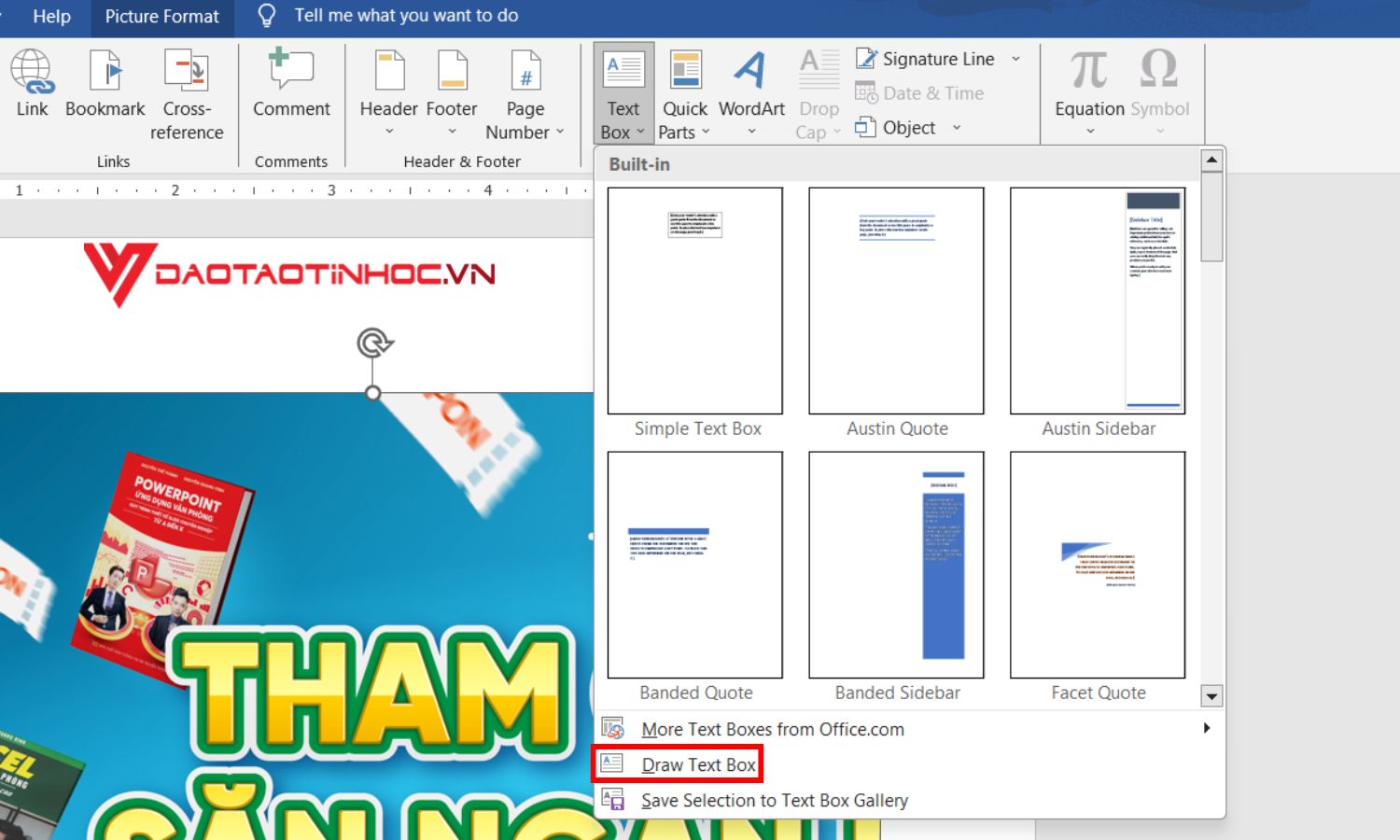
Cách chèn chữ vào ảnh trong word bước 3
Bước 4: Ghi nội dung bạn muốn truyền đạt và chọn kiểu chữ, kích thước chữ cho chúng. Bạn có thể di chuyển khung chữ bất cứ đâu bạn thích trong ảnh.

Cách chèn chữ vào ảnh trong word bước 4
Bước 5: Để bỏ nền trắng của khung chữ vừa tạo. Đầu tiên ta vào Click vào Shape Format -> chọn Shape Fill -> nhấn vào No Fill để xóa nền.

Cách chèn chữ vào ảnh trong word bước 5
Bước 6: Để loại bỏ viền của khung chữ bạn hãy nhấp vào Shape Format -> chọn Shape Outline -> sau đó click vào No Outline.

Cách chèn chữ vào ảnh trong word bước 6
Lưu ý: Cách chèn chữ vào ảnh trong word ở bước 5 - 6 nhấp chuột vào khung chữ vừa tạo thì thấy công cụ Shape Format hiện ra
Những lưu ý khi chèn chữ vào ảnh trong word
-
Nên chọn 1 font chữ phù hợp với nội dung trình bày. Do Text Box rất đa dạng nên việc chọn 1 font chữ phù hợp sẽ giúp hình ảnh trong bài của bạn trở nên chuyên nghiệp hơn. Nhưng khi bạn chọn font không phù hợp với bài thì nó sẽ gây mất thiện cảm với bài viết.
-
Chọn màu chữ sao cho phù hợp với nền ảnh
-
Tùy chỉnh kích thước và vị trí để đảm bảo nó vừa phù hợp với hình ảnh mà không gây khó chịu cho người đọc
-
Nên trình bày thông tin 1 cách rõ ràng, ngắn gọn và rành mạch
Kết luận
Như vậy Đào tạo tin học đã hướng dẫn cho bạn biết cách chèn chữ vào ảnh trong word một cách nhanh chóng. Thông qua bài viết trên thì mình hy vọng nó sẽ hữu ích đối với bạn trong quá trình học tập và làm việc với word nhé! Ngoài ra, bạn cũng có thể tham khảo những tips và những thủ thuật hay trong cuốn Sách Word - Ứng Dụng Văn Phòng từ Cơ Bản đến Nâng Cao. Việc tích lũy và nâng cao kiến thức là điều rất cần thiết cho tương lai của bạn sau này. Nên đừng bỏ lỡ những cuốn sách hay tại Đào tạo tin học nhé!
Xem thêm bài viết có liên quan: Hướng dẫn chèn thêm hàng trong word












